u当家u盘启动东芝电脑win8系统安装使用教程。使用u盘启动盘为东芝装win8系统应该注意哪些操作呢?在安装过程中有哪些操作会让我们容易忽略的呢?那么今天和大家介绍的使用u当家u盘启动东芝电脑win8系统安装是十分必要的了。
东芝win8系统安装准备工作:
①、制作一个u当家u盘启动盘,制作方法可以参考:u盘启动盘制作教程
②、下载一个ghost版win8系统iso镜像文件包,并保存到制作好的u当家u盘启动盘中;
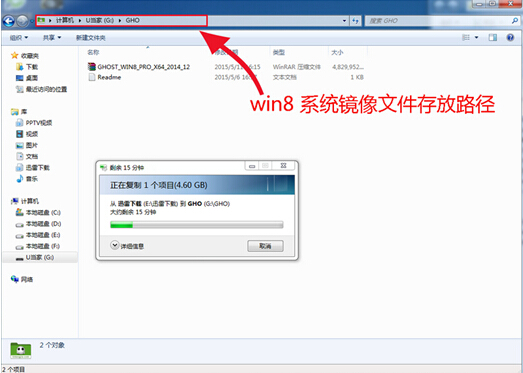
③、了解下有关一键u盘启动快捷键的使用方法或者u盘启动项设置,再注意东芝电脑硬盘ahci模式相关设置的操作,以便u盘装win8系统过程中能更好的执行。
接着就可以开始使用u当家u盘启动盘东芝装win8系统操作:
1、把制作好并存有win8系统镜像文件的u当家u盘启动盘插在电脑usb接口上,然后重启电脑,在出现开机画面时用一键u盘启动快捷键的方法进入到u当家主菜单,选择【01】运行u当家win8pe装机维护版,按回车键执行,如下图所示:

2、双击打开u当家pe装机工具(默认开机启动),展开系统文件下拉菜单,找到并单击选择u盘中准备好的win8系统iso镜像文件,如下图所示:
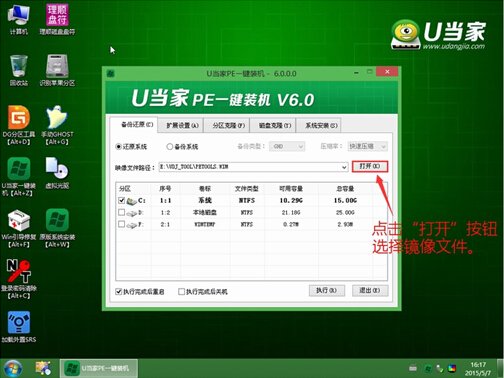
3、u当家pe装机工具会自动加载win8系统gho安装包程序,单击选择c盘为系统安装盘,再点击“执行”按钮,如下图所示:
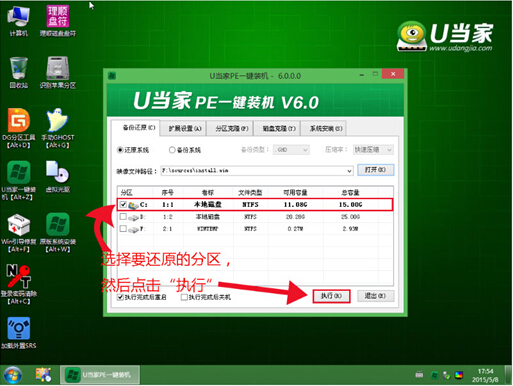
4、随机会弹出一个提示窗口,按默认勾选,点击“确定”继续,如下图所示:
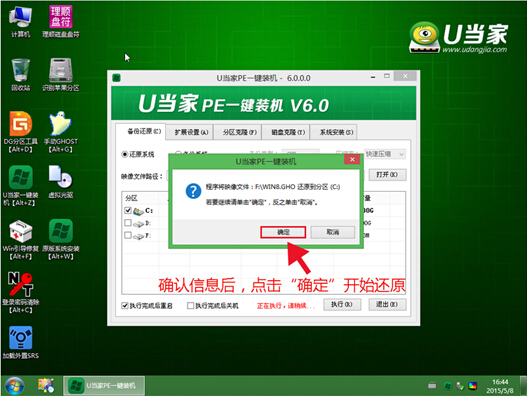
5、耐心等待win8系统安装程序包释放完成,并自动重启电脑即可,如下图所示:
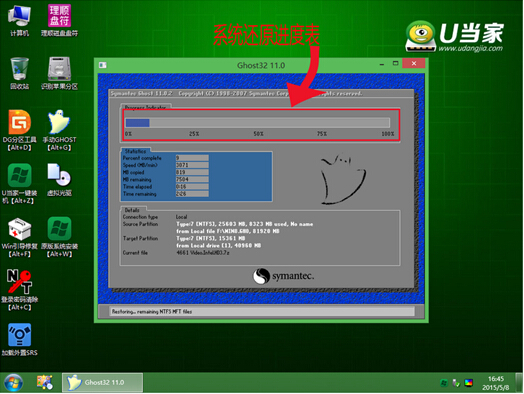
6、电脑重启后,完成相关账户、系统设置即可,直到进入win8系统桌面,如下图所示:
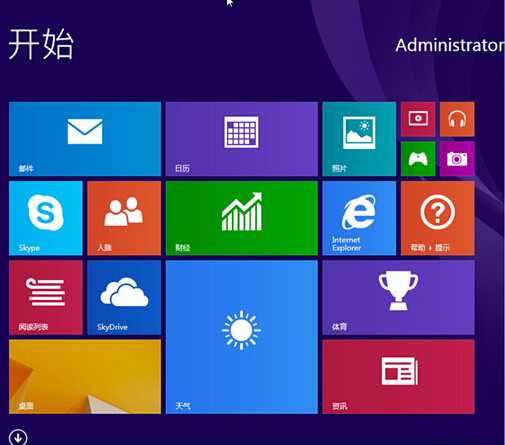
东芝装win8系统的详细操作就介绍到这里,在我们用户的实际操作过程中一定要注意一件u盘启动快捷键的使用或者u盘启动项设置,以及硬盘模式ahci更改,否则这在安装过程中都将成为u盘装win8系统失败最主要的原因。希望今天我们所分享的u当家u盘启动东芝电脑win8系统安装对大家能够有所帮助。